Descripción general
Clic para llamar requiere la app de escritorio de Quo para Windows y Mac, o la app móvil para Android. El navegador web por sí solo no admite la configuración de una app de llamadas predeterminada.
Configuración de la plataforma
- Windows
- Mac
- Android
Instalar y configurar Quo
- Descarga la app de Quo para Windows desde Quo Downloads
- Abre la configuración de Windows: Haz clic en el menú Inicio y busca “default app”
- Selecciona “Default app System settings”
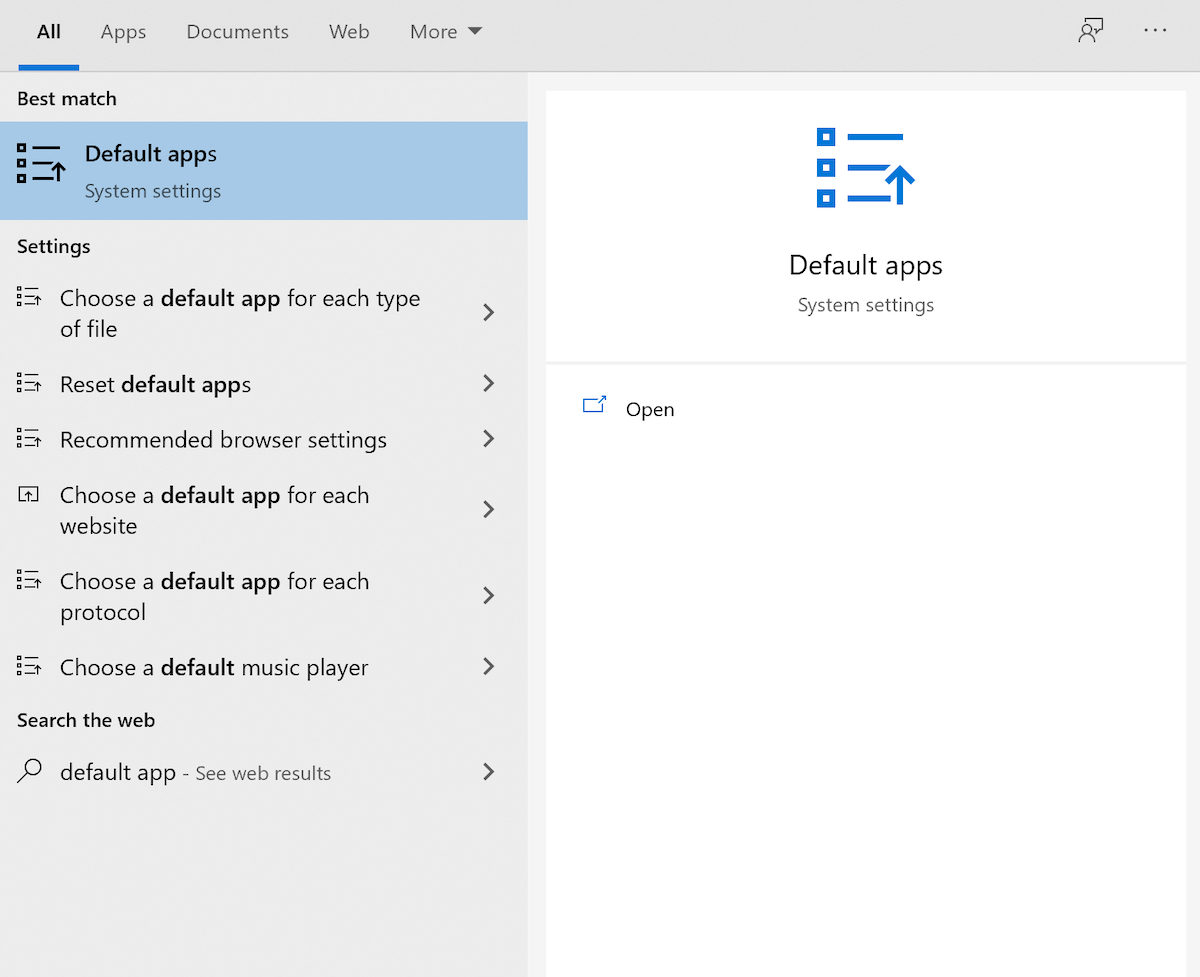
- Ve a la configuración de protocolos: Desplázate hacia abajo y haz clic en “Choose default apps by protocol”
- Configura Quo para el protocolo TEL: Busca “TEL” en la lista y selecciona Quo
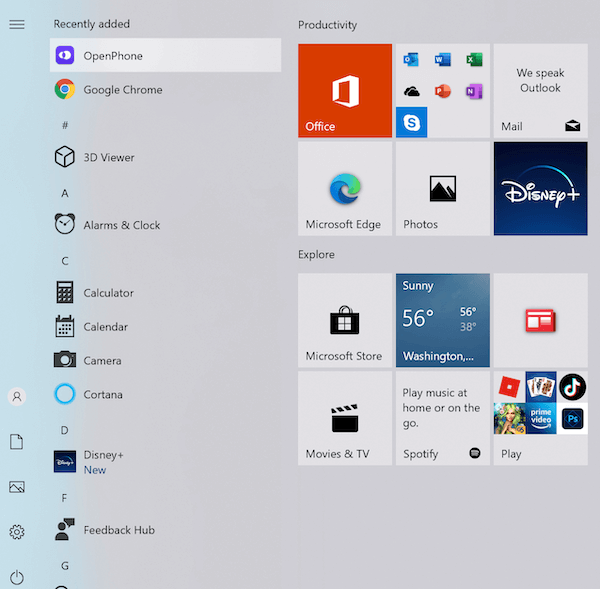
Usar clic para llamar en Windows
- Haz clic en cualquier número de teléfono en sitios web o aplicaciones
- Quo se inicia automáticamente con el número completado
- Haz clic en “Call” para conectarte de inmediato
Preguntas frecuentes
El clic para llamar no funciona en Windows
El clic para llamar no funciona en Windows
Asegúrate de haber configurado Quo como aplicación predeterminada para el protocolo TEL en la configuración de aplicaciones predeterminadas de Windows. Puede que necesites reiniciar el navegador después de realizar el cambio.
Mac no muestra la opción de Quo
Mac no muestra la opción de Quo
Verifica que la app de escritorio de Quo esté instalada en la carpeta Aplicaciones y que hayas configurado correctamente los ajustes de FaceTime. Reinicia el navegador si es necesario.
Marcador predeterminado de Android no disponible
Marcador predeterminado de Android no disponible
Comprueba tu versión de Android: la función de marcador predeterminado es limitada en Android 13 y versiones posteriores. Las versiones anteriores pueden tener estructuras de menú diferentes.
Los números no se reconocen como clicables
Los números no se reconocen como clicables
Es posible que algunos sitios web y aplicaciones no formateen los números de teléfono como enlaces clicables. El formato del número y el código del sitio determinan si se puede hacer clic.
La app de Quo no se abre
La app de Quo no se abre
Verifica que la app de escritorio o móvil de Quo esté instalada correctamente y en ejecución. Intenta abrir la app manualmente primero para asegurarte de que funcione correctamente.